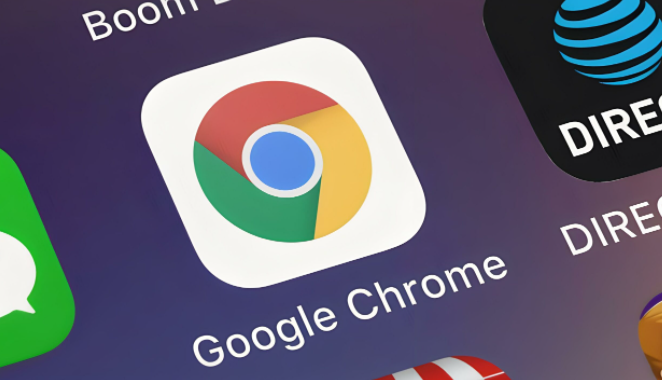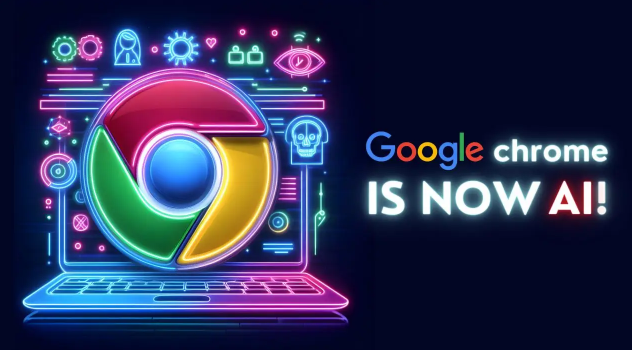内容介绍

在使用谷歌浏览器的过程中,有时会遇到扩展程序无响应的情况,这不仅会影响浏览器的性能,还可能导致浏览体验大打折扣。本文将详细介绍如何修复谷歌浏览器中“未响应的扩展”,帮助您快速恢复浏览器的正常使用。
1. 检查并更新扩展程序
首先,您需要检查所有已安装的扩展程序是否有可用的更新。过时的扩展可能会导致兼容性问题或性能下降。
1. 打开谷歌浏览器,点击右上角的菜单按钮(三个竖点)。
2. 选择“更多工具” -> “扩展程序”。
3. 在扩展程序页面,您可以看到所有已安装的扩展列表。点击“开发者模式”切换开关以启用它。
4. 逐一检查每个扩展,如果看到“更新”按钮,请点击它来更新该扩展。
2. 禁用并重新启用扩展程序
有时候,简单地禁用再启用某个扩展可以解决其无响应的问题。
1. 在扩展程序页面,找到无响应的扩展。
2. 取消勾选该扩展旁边的复选框,以暂时禁用它。
3. 等待几秒钟,然后再次勾选该复选框以重新启用它。
3. 清除缓存和Cookies
积累的缓存和Cookies也可能导致扩展程序出现问题。定期清理这些数据有助于保持浏览器的流畅运行。
1. 点击右上角的菜单按钮,选择“更多工具” -> “清除浏览数据”。
2. 在弹出的窗口中,选择要清除的数据类型,包括“浏览历史记录”、“Cookie 及其他网站数据”和“缓存的图片和文件”。
3. 点击“清除数据”按钮。
4. 重置或重新安装谷歌浏览器
如果上述方法都无法解决问题,您可能需要重置或重新安装谷歌浏览器。这将删除所有用户数据,包括书签、历史记录和设置,但可以有效解决大多数问题。
1. 在扩展程序页面,点击左下角的“详细信息”链接。
2. 滚动到底部,点击“重置”按钮。
3. 按照提示完成重置过程。
5. 联系扩展开发者
如果以上方法均无效,可能是该扩展本身存在bug或其他技术问题。此时,您可以联系扩展的开发者寻求帮助。
1. 访问该扩展的官方页面或支持论坛。
2. 查找联系方式,如电子邮件地址或社交媒体账号。
3. 向开发者详细描述问题,并提供必要的信息(如版本号、操作系统等)。
通过以上步骤,您应该能够有效解决谷歌浏览器中“未响应的扩展”问题。如果问题依然存在,建议持续关注谷歌浏览器的官方更新,因为新版本可能包含对现有问题的修复。希望这篇教程能对您有所帮助!